پس این نشانگر ماوس لعنتی کجاست؟! اگر این سوال را بارها از خودتان پرسیدهاید، باید به شما این موضوع را اطلاع دهم که با تنظیمات ساده و ابتدایی شما قادر خواهید بود تا رنگ و اندازه نشانگر ماوس را به طور دلخواه تغییر دهید تا در این صورت پیدا کردن آن در محیط ویندوز برایتان دشوار نباشد.
انجام این تنظیمات از دو راه مختلف توسط منوهای Control Panel و یا Settings امکان پذیر است. منوی Settings برای کاربران ویندوز ۸ و ۱۰ کاربردی خواهد بود. در ادامه هر دو روش دسترسی به بخش تنطیمات نشانگر ماوس را برایتان قرار دادهایم.
روش Settings
بر روی گزینه Settings موجود در منوی استارت کلیک کنید. همچنین میتوانید با تایپ کردن Settings در بخش جستوجو وارد این منو شوید.
با باز شدن پنجره تنظیمات، گزینه “Ease of Access” را پیدا کنید و بر روی آن کلیک کنید.
سمت چپ پنجره باز شده لیستی از بخشهای مختلف دیده میشود. گزینه Mouse را پیدا کرده و بر روی آن کلیک کنید.
سه سایز مختلف برای نشانگر ماوس در این بخش در نظر گرفته شده است. بر روی اندازه دلخواهتان کلیک کنید.
بعد از انتخاب کردن اندازه مورد نظر، نشانگر ماوس دقیقا همان موقع تغییر سایز میدهد. کمی پایینتر از آن بخشی برای انتخاب رنگ دلخواه قرار گرفته است. شما میتوانید سه گزینه سفید، مشکی و یا رنگ ترکیبی را در این بخش انتخاب کنید. گزینه ترکیبی حالتی را دارد که نشانگر ماوس با قرار گیری بر روی پسزمینههای مختلف، تغییر میدهد.
روش Control Panel
وارد منوی استارت شده، از آنجا در بخش جستوجو، Control Panel را تایپ کنید و بر روی آیکون آن در بالا کلیک کنید.
درون پنجره باز شده گزینه Ease of Access را پیدا کنید و بر روی آن کلیک کنید.
پایین Ease of Access گزینه Change how your mouse works را انتخاب کنید.
در پنجره باز شده میتوانید لیستی از بخشهایی که میتوانید تغییر دهید را مشاهده کنید.
با کلیک بر روی OK تنظیمات شما برای شخصی سازی نشانگر ماوس اعمال خواهد شد.

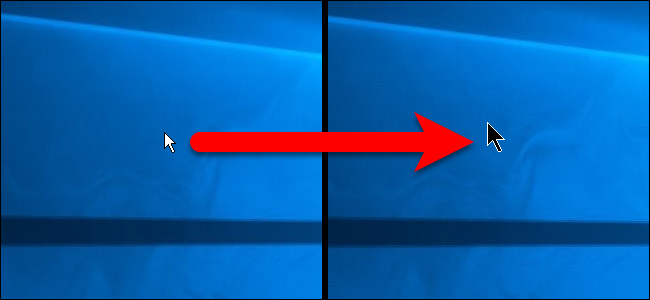

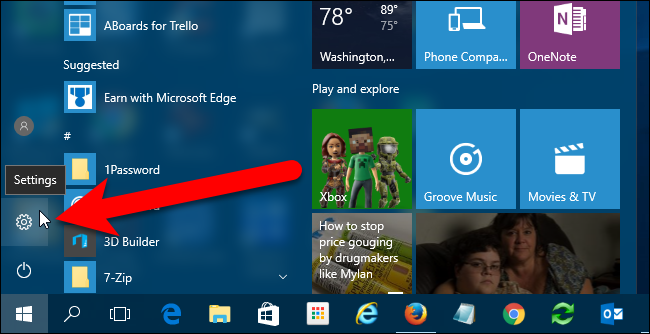
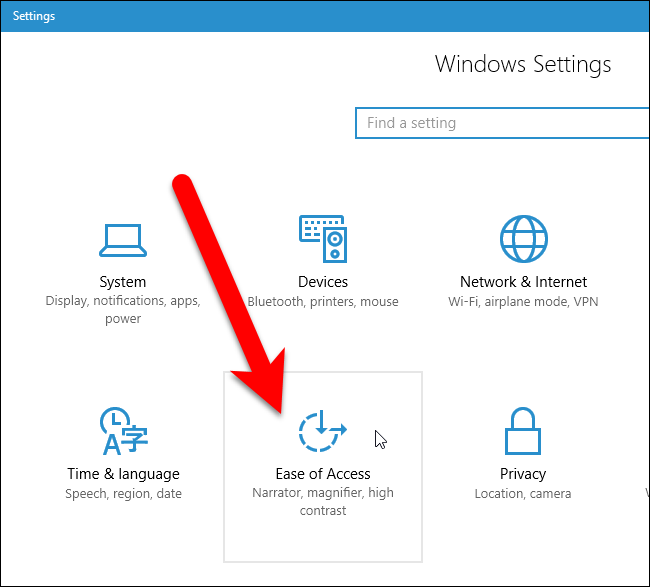
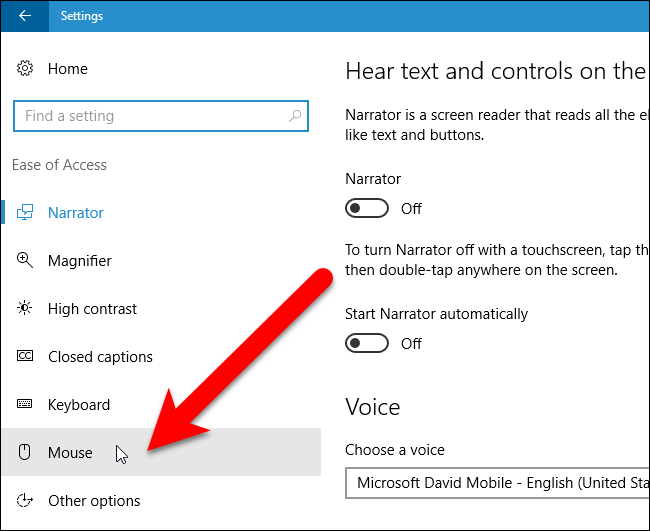
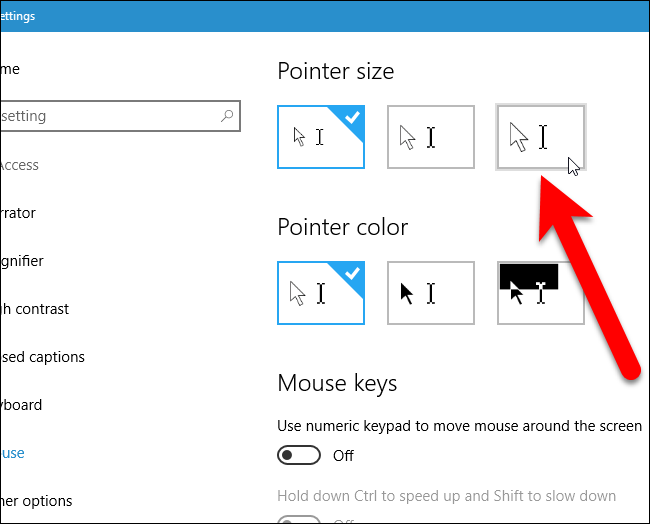
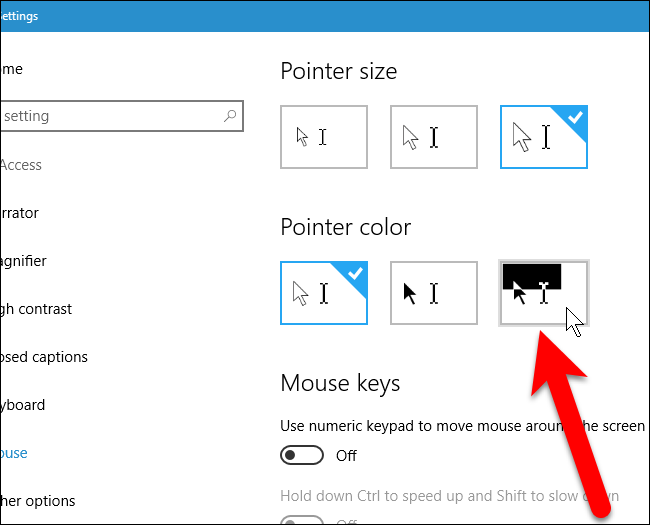
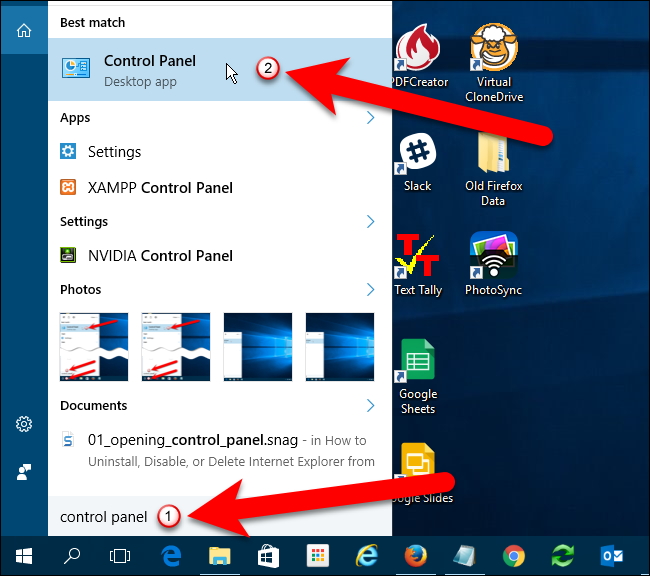
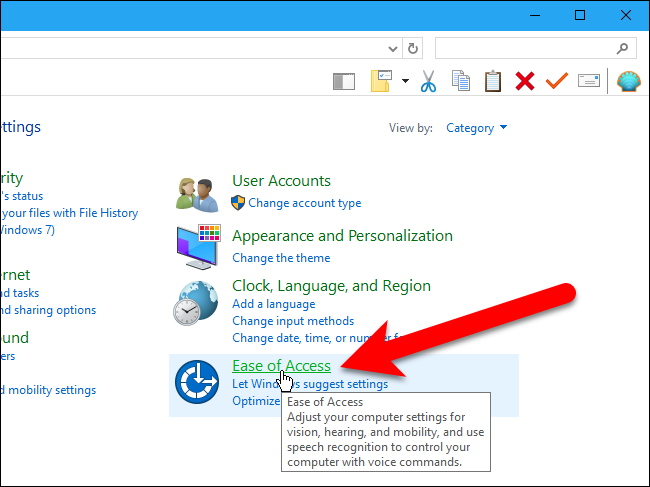
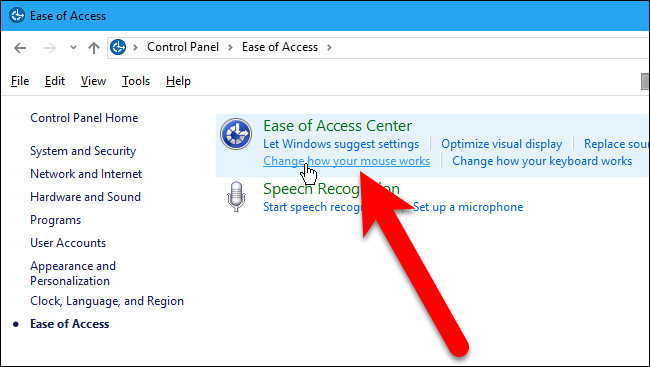
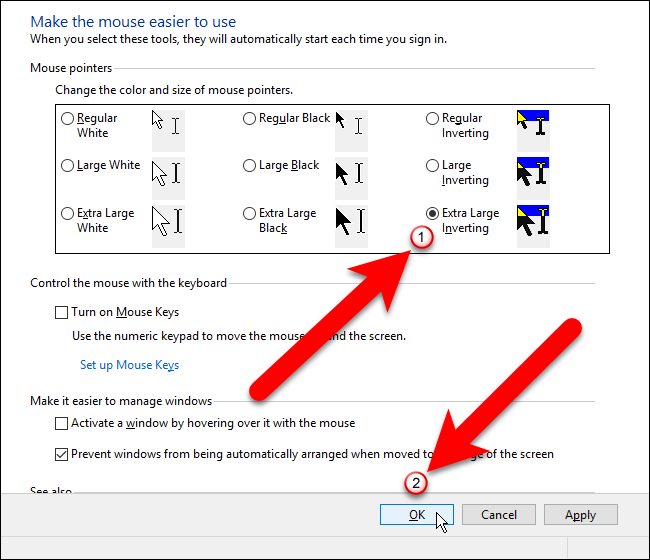
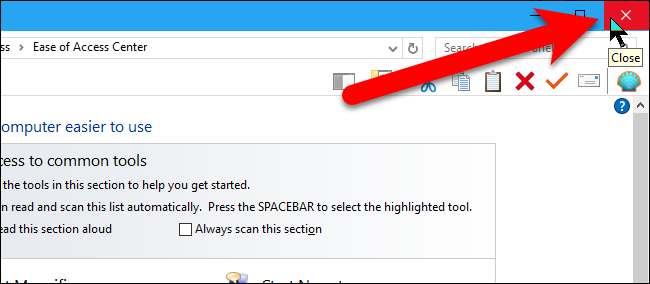



سلام و درود خیلی راهنمایی هوب و ساده آب بود و من استفاده بردم
درود برشما راهنمایی خیلی عالی بود
من کیبورد دارم تو دستگاه های دیگه کار میکنه ولی تو کامپیوتر خودم کار نمیکنه. میشه بگین چطوری تنظیماتش درست کنم؟
از طریق دیوایس منیجر اقدام کنید